PivotTable bagus untuk menganalisis dan melaporkan data Anda. Dan jika data Anda relasional—yang berarti data yang disimpan dalam tabel terpisah bisa Anda satukan berdasarkan nilai yang umum—Anda bisa menyusun Pivottable seperti ini dalam beberapa menit:
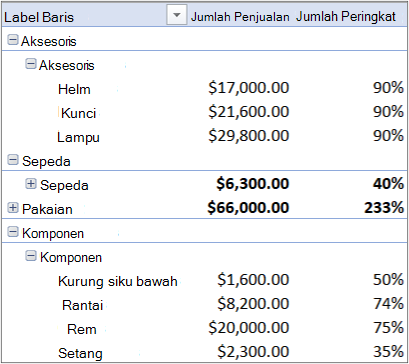
Apa perbedaan PivotTable ini? Perhatikan bagaimana Daftar Bidang di sebelah kanan memperlihatkan bukan hanya satu tapi sebuah kumpulan tabel. Tiap tabel ini berisi bidang yang dapat Anda kombinasikan dalam satu PivotTable untuk memotong data Anda dalam berbagai cara. Tidak diperlukan pemformatan manual atau persiapan data. Anda dapat langsung menyusun PivotTable berdasarkan tabel terkait segera setelah Anda mengimpor data.
Untuk mendapatkan beberapa tabel dalam Daftar Bidang PivotTable:
- Impor dari database terkait, sperti Microsoft SQL Server, Oracle, atau Microsoft Access. Anda bisa mengimpor beberapa tabel pada saat bersamaan.
- Impor beberapa tabel dari sumber data lainnya termasuk file teks, umpan data, data lembar kerja Excel, dan yang masih banyak lagi. Anda bisa menambahkan tabel ini ke Model Data di Excel, membuat hubungan di antaranya, lalu menggunakan Model Data untuk membuat PivotTable Anda.
Berikut ini cara mengimpor beberapa tabel dari database SQL Server.
- Pastikan Anda mengetahui nama server, nama database, dan kredensial mana yang digunakan saat tersambung ke Server SQL. Administrator database Anda dapat menyediakan informasi yang diperlukan.
- Klik Data > Dapatkan Data Eksternal > Dari Sumber Lain > Dari Server SQL.
- Dalam kotak Nama Server, masukkan nama komputer jaringan dari komputer yang menjalankan SQL Server.
- Dalam kotak Kredensial masuk, klik Gunakan Autentikasi Windows jika Anda tersambung sebagai diri Anda sendiri. Jika tidak, masukkan nama pengguna dan kata sandi yang disediakan oleh administrator database.
- Tekan Enter dan, dalam kotak Pilih Database dan Tabel, pilih database yang Anda inginkan, lalu klik Aktifkan pilihan beberapa tabel.
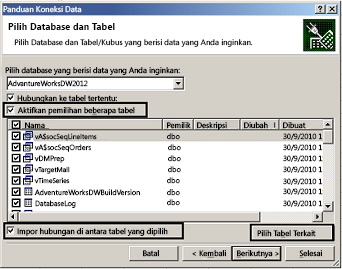
- Jika Anda mengetahui dengan tepat tabel mana yang ingin Anda kerjakan, secara manual pilih tabel yang ingin Anda kerjakan. Jika tidak, pilih satu atau dua, lalu klik Pilih Tabel Terkait untuk otomatis memilih tabel yang terkait dengan yang Anda pilih sebelumnya.
- Jika kotak Impor hubungan antara tabel terpilih dicentang, pertahankan hal tersebut untuk memungkinkan Excel membuat ulang hubungan tabel yang sama di buku kerja.
- Klik Selesai.
- Dalam kotak dialog Impor Data, pilih Laporan PivotTable.

- Klik OK untuk memulai pengimporan dan pengumpulan Daftar Bidang.
Perhatikan bahwa Daftar Bidang berisi beberapa tabel. Ini adalah semua tabel yang Anda pilih saat mengimpor. Anda dapat memperluas atau menciutkan tiap tabel untuk menampilkan bidang. Selama tabel masih terkait, Anda dapat membuat bagan PivotTable Anda dengan menyeret bidang dari tabel mana pun ke area NILAI, BARIS, atauKOLOM.
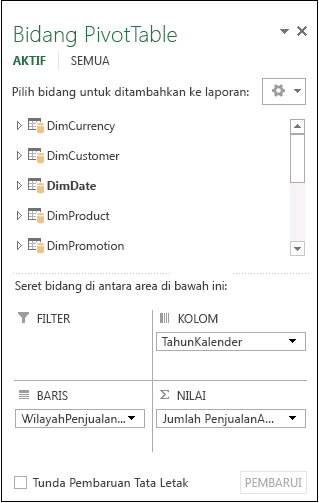
- Seret bidang numerik ke area NILAI. Misalnya, jika Anda menggunakan database sampel Adventure Works, Anda dapat menyeret SalesAmount dari tabel FactInternetSales.
- Seret bidang tanggal atau wilayah ke area BARIS atau KOLOM untuk menganalisis penjualan berdasarkan tanggal atau wilayah.
- Kadang Anda perlu membuat hubungan antara dua tabel sebelum Anda dapat menggunakannya dalam PivotTable. Jika Anda mendapatkan pesan yang mengindikasikan bahwa hubungan tabel diperlukan, klik Buatuntuk memulai.
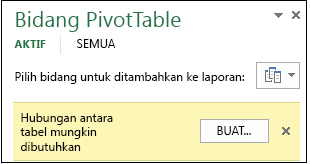 Jika Anda sedang bekerja dengan tipe database yang lain:
Jika Anda sedang bekerja dengan tipe database yang lain:- Untuk menggunakan database relasional lainnya, seperti Oracle, Anda mungkin perlu menginstal perangkat lunak klien tambahan. Periksa ke administrator database Anda untuk mengetahui apakah perangkat lunak tersebut diperlukan.
- Anda dapat mengimpor beberapa tabel dari Access. Lihat Tutorial: analisis data PivotTable menggunakan Model Data di Excel 2013 untuk detailnya.
Mengimpor tabel dari sumber lain
Selain SQL Server, Anda bisa mengimpor dari sejumlah database relasional lainnya:
Database relasional bukanlah satu-satunya sumber data yang memungkinkan Anda dapat bekerja dengan beberapa tabel di Daftar Bidang PivotTable. Anda dapat menggunakan tabel dalam buku kerja Anda, atau mengimpor umpan data yang nantinya diintegrasikan dengan tabel data lainnya di buku kerja Anda. Untuk membuat semua data yang tidak terkait ini bekerja bersama, Anda perlu menambahkan setiap tabel ke Model Data, lalu buat hubungan antara tabel menggunakan nilai bidang kecocokan.
Menggunakan Model Data untuk membuat PivotTable baru
Mungkin Anda telah membuat hubungan antara tabel dalam Model Data, dan sekarang siap untuk menggunakan data ini dalam analisis Anda. Berikut ini cara menyusun PivotTable atau PivotChart baru menggunakan Model Data dalam buku kerja Anda..
- Klik sel mana pun pada lembar kerja.
- Klik Sisipkan > PivotTable.
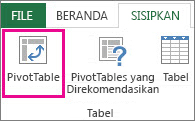
- Dalam kotak dialog Buat PivotTable, di bawah Pilih data yang ingin Anda analisis, klik Gunakan sumber data eksternal.
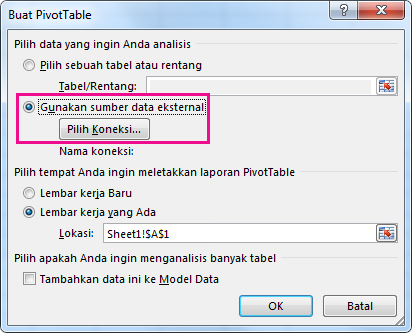
- Klik Pilih Koneksi.
- Pada tab Tabel, di Model Data Buku Kerja Ini, pilih Tabel di Model Data Buku Kerja.
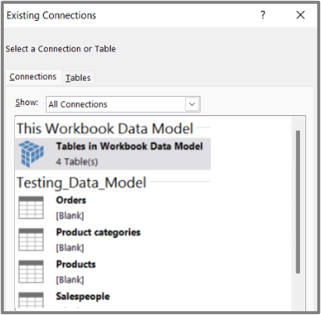
- Klik Buka, lalu klik OK untuk memperlihatkan Daftar Bidang yang berisi semua tabel dalam Model Data.
0 comments:
Posting Komentar